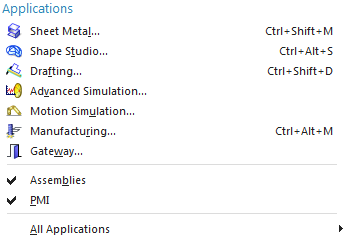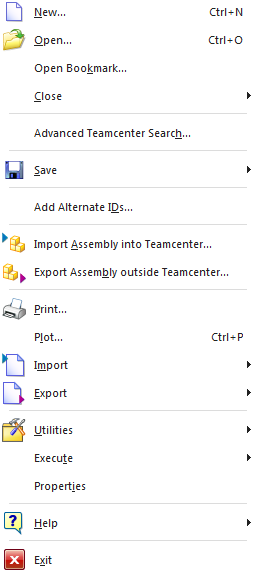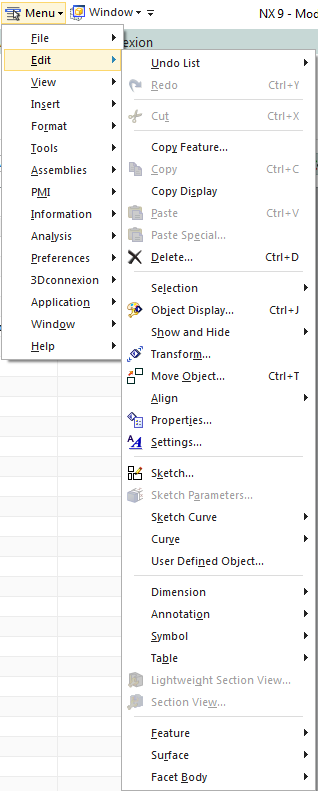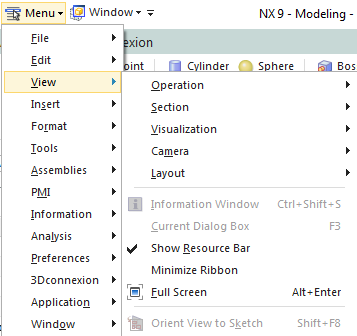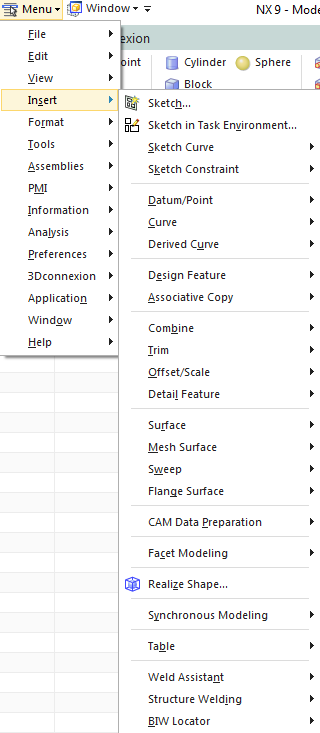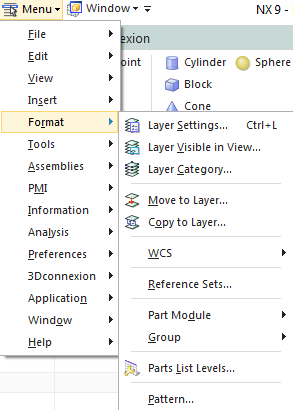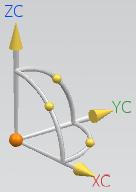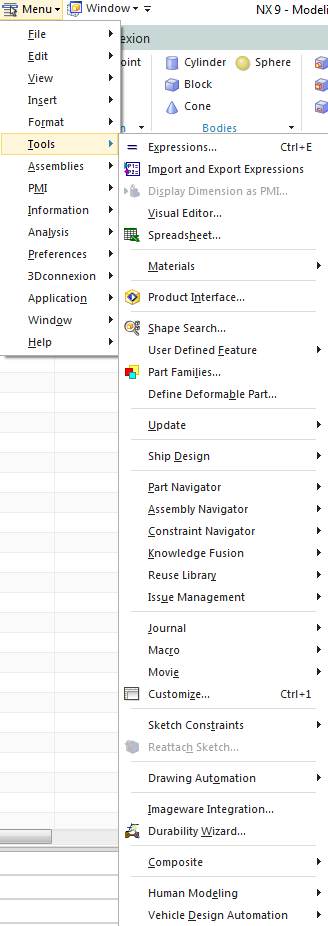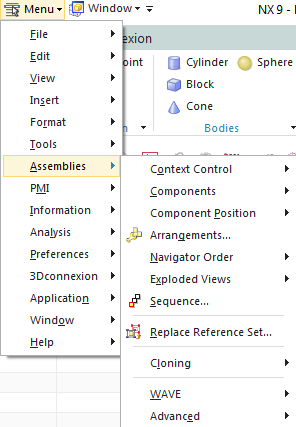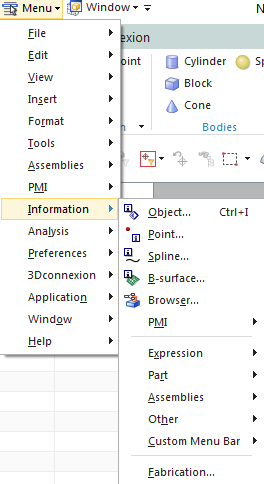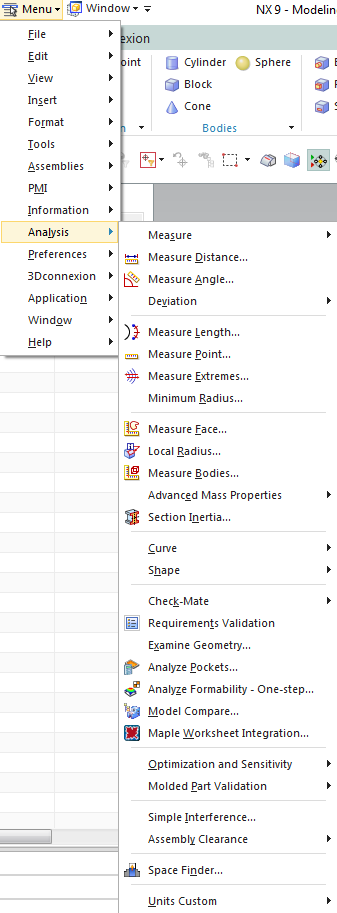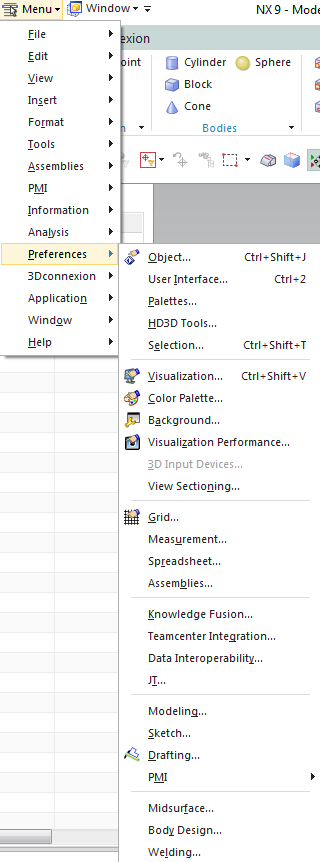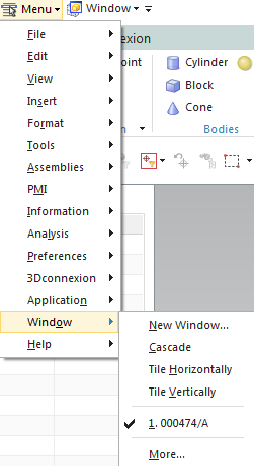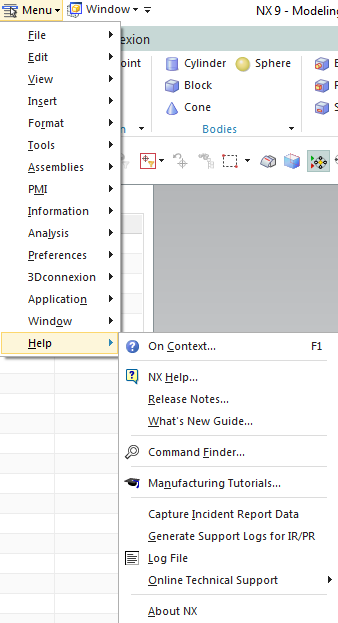3.2. Menüleiste
Da eine vollständige Beschreibung sämtlicher Elemente der Menüleiste zu umfangreich ist, wird im Folgenden auf die für den Kurs notwendigen grundlegenden Elemente der Menüleiste eingegangen. Bei Bedarf werden weitere Elemente innerhalb der Übungen vorgestellt.
Hinweis: Es ist nicht jedes Menüelement in jedem Anwendungsmodus aufrufbar. Das Menü Insert ist z.B. nur vorhanden, wenn ein Teil aufgerufen wurde und der Modus File -> Modelinggewählt wurde.
Menü File
Im Menü File können verschiedene Anwendungsmodi ausgewählt werden.
Die FunktionModeling, in der Sie sich gerade befinden, schaltet in den Modellierungsmodus um. In diesem Modus können Einzelteile und Baugruppen modelliert werden.
Die FunktionDraftingschaltet in den Zeichnungsmodus um. In diesem Modus können Technische Zeichnungen des CAD-Modells erstellt werden. (Abbildung "Start")
Sowie grundsätzliche Dateiverwaltungselemente, wie z.B. das Speichern, Öffnen oder Exportieren von Daten in andere Datenformate. Wird NX in Verbindung mit einem PDM-System (z.B. Teamcenter) verwendet, gelten die Bestimmungen des PDM-Systems zum Anlegen, Öffnen und Speichern von Dateien. Das Menü ist in jedem Anwendungsmodus vorhanden. (Abbildung "File")
Menü Edit
Das Menü Edit bietet Funktionalitäten zur Änderung des CAD-Modells.
Allgemein bekannte Funktionalitäten stellen die BefehleUndo,Cut,Copy,Paste,Paste SpecialundDeletedar. Sie können analog zu bekannten Textverarbeitungssystemen verwendet werden.
Die FunktionSelectionbietet verschiedene Filterfunktionen zur Auswahl von Modellelementen an.
Die FunktionShow and Hide(Ctrl+W) bietet die Möglichkeit, frei wählbare Modellelemente auszublenden (Hide) oder wieder einzublenden (Show). Die Wahl der auszublendenden Elemente kann entweder durch einfaches Anwählen auf dem CAD-Bildschirm oder im Assembly Navigator mittels Rechtsklick erfolgen oder durch Nutzung der überEdit-->Show and Hide-->Show and Hidebzw. Ctrl+W zu erreichenden Filterfunktion.
Die FunktionObject Displaybietet die Möglichkeit, einzelnen Elementen des CAD-Modells Farben zuzuweisen oder deren Durchsichtigkeit (Translucency) einzustellen. Das Menü zur Auswahl der einzufärbenden Teile entspricht dem bereits unterHidebeschriebenen. (Abbildung "Edit")
Menü View
Das Menü Viewbietet fast alle Möglichkeiten, die Ansichtsoptionen des CAD-Modells zu definieren. Neben den Navigationsfunktionen (Operation -> Rotate,Operation -> Pan,Operation -> FitundOperation -> Zoom) können weitere Darstellungsoptionen ausgewählt werden.
Durch Auswahl vonRefreshwird das Bild (und der CAD-Bildschirmbereich) neu aufgebaut. (Abbildung "View")
Menü Insert
Das Menü Insertsteht nur zur Verfügung, wenn sich der Anwender im ModellierungsmodusStart-> Modelingbefindet. Dieses Menü bietet sämtliche Funktionalitäten, eine Geometrie innerhalb des CAD-Modells aufzubauen.
Die MenüelementeSketch,Curve,Curve from CurvesundCurve from Bodiesdienen der Erzeugung von Punkten, Linien, Kurven und Kantenzügen; die weiteren Menüelemente beinhalten Funktionalitäten zur Erstellung featurebasierter Geometrien. (Abbildung "Insert")
Menü Format
Das Menü Format stellt verschiedene Formatierungsoptionen innerhalb des CAD-Modells bereit. Die wichtigsten Elemente dieses Menüs sind dem Umgang mit Layern gewidmet. Layer stellen Schichten (Folien) dar, denen bestimmte Elemente zugewiesen werden können. Bei Bedarf können mehrere Layer übereinandergelegt werden, um eine bestimmte Ansicht zu zeigen.
Außerdem erreichen Sie über dieses Menü den PunktWCSzur Arbeit mit dem "Work Coordinate System".
Das WCS stellt eine Besonderheit von Unigraphics dar. Es handelt sich hierbei um ein universell positionierbares Koordinatensystem, welches zur Konstruktion verwendet werden kann, teilweise sogar zwingend vorgegeben wird. Koordinatenangaben und -richtungen, die im Verlauf der Konstruktion abgefragt werden, beziehen sich immer auf die Koordinaten des angezeigten WCS. Unter Umständen ist es deshalb ratsam, das WCS vor einem Konstruktionsschritt entsprechend sinnvoll zu positionieren.
Die FunktionDynamicsschaltet zwischen dem einfachen WCS und dem dynamischen WCS um. Das dynamische WCS kann mit der Maus beliebig gedreht und verschoben werden, in dem die entsprechenden "Handles" (Quadrat im Ursprung, Pfeilspitzen der Koordinatenachse oder kleine Kugeln zwischen den Achsen) angeklickt werden.
Die FunktionRotateerlaubt es, das WCS in einem definierbaren Winkel um eine Achse (X,Y, oder Z) zu drehen.
Die FunktionOrientermöglicht die Positionierung des WCS. Das WCS kann entweder an Modellelementen, wie zum Beispiel einer Ecke, orientiert werden oder durch Nutzung des Eingabebereichs entlang der Koordinatenachsen verschoben werden. (Abbildung "Format") (Abbildung "Dynamic WCS")
Menü Tools
Das Menü Tools stellt Werkzeuge für den Umgang mit Unigraphics bereit.
Die FunktionExpressionenthält eine Übersicht über alle im CAD-Modell definierte Parameter. Sämtliche Parameter können über dieses Menü frei modifiziert werden (Wertänderung, Namensänderung, Definition von Parametrik usw.). (Abbildung "Tools")
Menü Assemblies
Das Menü Assemblies beinhaltet sämtliche Funktionen zum Aufbau von Baugruppen. (Abbildung "Assemblies")
Menü Information
Das Menü Information stellt grundsätzliche Modellinformationen bereit. (Abbildung "Information")
Menü Analysis
Das Menü Analysis bietet verschiedene Funktionen zur Modellanalyse.
Die FunktionMeasure Distancegibt Abstände zwischen beliebigen Modellelementen zurück.
Die FunktionMeasure Anglegibt den Winkel zwischen verschiedenen Modellelementen zurück. (Abbildung "Analysis")
Menü Preferences
Das Menü Preferences enthält eine Reihe von Einstellungen innerhalb des CAD-Systems.
Die FunktionVisualizationbietet die Möglichkeit, die Farbeinstellungengen innerhalb von NX zu ändern. (Abbildung "Preferences")
Menü Window
Im Menü Window kann zwischen verschiedenen Fenstern hin und her geschaltet werden. (Abbildung "window")
Menü Help
Das Menü Help bietet verschiedene Arten der Benutzerhilfe an.
Die FunktionOn Contexterklärt einzelne Menüitems oder Elemente der Symbolleiste.
Die FunktionCommand Finderbietet die Möglichkeit, nach einzelnen Features wie z. B. Edge Blend zu suchen (vgl. 3. 4. Command Finder). (Abbildung "Help")